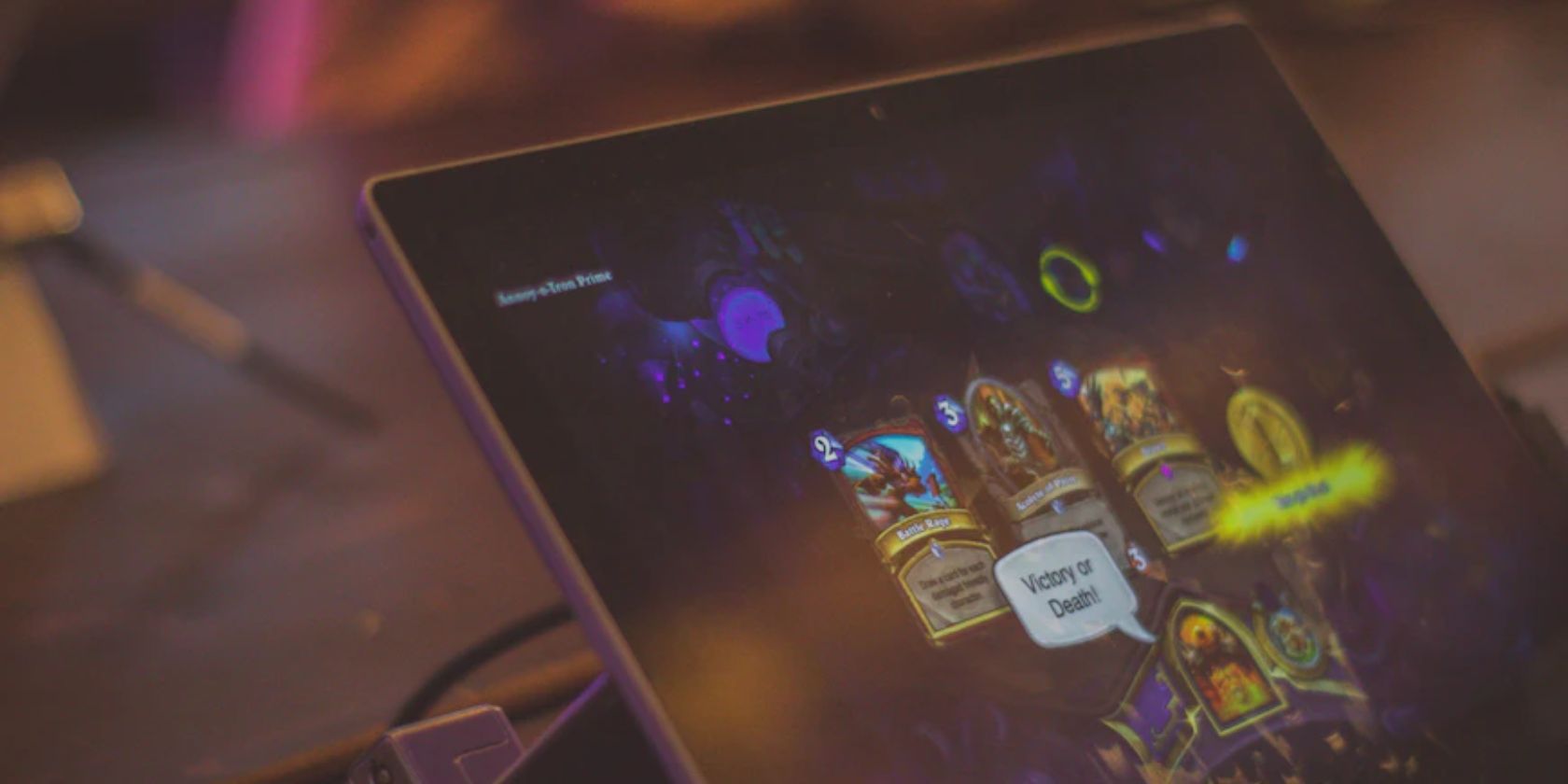با اجرای یک سیستم گفتگو، تجربه گیم پلی خود را فراگیرتر کنید.
پیاده سازی یک سیستم گفتگو در Pygame می تواند تجربه تعاملی یک بازی را تا حد زیادی افزایش دهد. سیستم دیالوگ به بازی اجازه میدهد تا مکالمات، پیامها و انتخابهای خود را به بازیکن ارائه دهد و گیمپلی جذابتر و جذابتری ایجاد کند.
کتابخانه Pygame ابزارهای لازم را برای ایجاد یک رابط کاربری گرافیکی (GUI) و مدیریت ورودی کاربر فراهم میکند که آن را به انتخابی ایدهآل برای پیادهسازی یک سیستم گفتگو تبدیل میکند.
یک بازی ساده بسازید
قبل از شروع، مطمئن شوید که پیپ را روی سیستم خود نصب کرده اید. برای نصب کتابخانه pygame از این دستور استفاده کنید:
pip install pygame
پس از آن، با ایجاد یک بازی ساده شروع کنید که در آن بازیکن می تواند به چپ و راست حرکت کند و در عین حال از دشمن دوری کند.
کد استفاده شده در این مقاله در این مخزن GitHub موجود است و برای استفاده شما تحت مجوز MIT رایگان است.
قطعه کد زیر پنجره بازی را تنظیم می کند، ویژگی های بازیکن و دشمن را مقداردهی اولیه می کند و حلقه بازی را اجرا می کند.
# Import necessary libraries
import pygame
from pygame.locals import *
pygame.init()
# Set up the game window
screen_width, screen_height = 800, 600
screen = pygame.display.set_mode((screen_width, screen_height))
pygame.display.set_caption("My Game")
# Define colors
BLACK = (0, 0, 0)
WHITE = (255, 255, 255)
GRAY = (128, 128, 128)
# Player properties
player_x = 400
player_y = 500
player_speed = 5
# Enemy properties
enemy_x = 400
enemy_y = 100
enemy_speed = 3
running = True
clock = pygame.time.Clock()
while running:
for event in pygame.event.get():
if event.type == QUIT:
running = False
keys = pygame.key.get_pressed()
# Player movement
if keys[K_LEFT] and player_x > 0:
player_x -= player_speed
if keys[K_RIGHT] and player_x < screen_width - player_speed:
player_x += player_speed
# Update enemy position
enemy_y += enemy_speed
if enemy_y > screen_height:
enemy_y = -50
# Check collision
if pygame.Rect(player_x, player_y, 50, 50).colliderect(pygame.Rect(enemy_x, enemy_y, 50, 50)):
# Implement dialogue box here
pass
screen.fill(BLACK)
pygame.draw.rect(screen, WHITE, (player_x, player_y, 50, 50))
pygame.draw.rect(screen, WHITE, (enemy_x, enemy_y, 50, 50))
pygame.display.flip()
clock.tick(60)
pygame.quit()
در زیر خروجی است:

ایجاد جعبه گفتگو
برای پیاده سازی یک دیالوگ باکس، باید هر زمان که بازیکن دشمن را لمس کرد، آن را نمایش دهید. متغیر dialogue_box را اضافه کنید، که کنترل می کند کادر محاوره ای باید نمایش داده شود یا نه.
در داخل حلقه بازی، برخورد بین بازیکن و دشمن را بررسی کنید و در صورت برخورد، dialogue_box را روی True قرار دهید. در شرایطی که dialogue_box True است، یک مستطیل خاکستری روی صفحه با استفاده از pygame.draw.rect() بکشید تا کادر گفتگو را نشان دهد.
یک فایل جدید به نام dialogue.py ایجاد کنید و کد را با به روز رسانی های زیر اضافه کنید:
# Dialogue box properties
dialogue_box_width = 400
dialogue_box_height = 200
dialogue_box_x = (screen_width - dialogue_box_width) // 2
dialogue_box_y = (screen_height - dialogue_box_height) // 2
dialogue_box = False
# ...
while running:
for event in pygame.event.get():
if event.type == QUIT:
running = False
keys = pygame.key.get_pressed()
# Player movement
if keys[K_LEFT] and player_x > 0:
player_x -= player_speed
if keys[K_RIGHT] and player_x < screen_width - player_speed:
player_x += player_speed
# Update enemy position
enemy_y += enemy_speed
if enemy_y > screen_height:
enemy_y = -50
# Check collision
if pygame.Rect(player_x, player_y, 50, 50).colliderect(pygame.Rect(enemy_x, enemy_y, 50, 50)):
dialogue_box = True
screen.fill(BLACK)
if dialogue_box:
pygame.draw.rect(screen, GRAY, (dialogue_box_x,
dialogue_box_y,
dialogue_box_width,
dialogue_box_height))
# Add dialogue text and buttons here
else:
pygame.draw.rect(screen, WHITE, (player_x, player_y, 50, 50))
pygame.draw.rect(screen, WHITE, (enemy_x, enemy_y, 50, 50))
pygame.display.flip()
clock.tick(60)
pygame.quit()
در زیر خروجی است:

اکنون، برای اینکه کادر محاوره ای کاربردی تر و تعاملی تر شود، می توانید به افزودن دکمه ها و متن ادامه دهید.
اضافه کردن دکمه با استفاده از رابط کاربری Python
برای افزودن دکمهها به کادر گفتگو، میتوانید از یک کتابخانه رابط کاربری گرافیکی پایتون مانند Pygame GUI یا PySimpleGUI استفاده کنید.
ماژول pygame_gui را نصب و وارد کنید، سپس با استفاده از pygame_gui.UImanager یک مدیر رابط کاربری گرافیکی Pygame ایجاد کنید. پس از آن، یک دکمه با استفاده از کلاس UIButton ارائه شده توسط کتابخانه GUI Python ایجاد کنید.
در داخل حلقه بازی، manager.update(pygame.time.get_ticks() / 1000.0) را برای به روز رسانی مدیر رابط کاربری گرافیکی و manager.draw_ui(screen) را برای ترسیم عناصر رابط کاربری گرافیکی روی صفحه اضافه کنید.
یک فایل جدید به نام buttons.py ایجاد کنید و کد را با به روز رسانی های زیر اضافه کنید:
import pygame_gui
# Pygame GUI manager
manager = pygame_gui.UIManager((screen_width, screen_height))
# Create a button
button_width = 100
button_height = 30
button_x = dialogue_box_x + (dialogue_box_width - button_width) // 2
button_y = dialogue_box_y + (dialogue_box_height - button_height) // 2
button = pygame_gui.elements.UIButton(relative_rect=pygame.Rect(button_x, button_y, button_width, button_height),
text='Click Me',
manager=manager)
running = True
clock = pygame.time.Clock()
while running:
for event in pygame.event.get():
if event.type == pygame.QUIT:
running = False
manager.process_events(event)
keys = pygame.key.get_pressed()
# Check collision
if pygame.Rect(player_x, player_y, 50, 50).colliderect(pygame.Rect(enemy_x, enemy_y, 50, 50)):
dialogue_box = True
screen.fill(BLACK)
if dialogue_box:
pygame.draw.rect(screen, GRAY, (dialogue_box_x,
dialogue_box_y,
dialogue_box_width,
dialogue_box_height))
manager.update(pygame.time.get_ticks() / 1000.0)
manager.draw_ui(screen)
else:
pygame.draw.rect(screen, WHITE, (player_x, player_y, 50, 50))
pygame.draw.rect(screen, WHITE, (enemy_x, enemy_y, 50, 50))
pygame.display.flip()
clock.tick(60)
pygame.quit()
در زیر خروجی است:

با این تغییرات، دکمه اکنون باید در داخل کادر محاوره ای که ظاهر می شود قابل مشاهده باشد.
اضافه کردن متن با استفاده از رابط کاربری Python
برای نمایش متن سفارشی در کادر گفتگو، می توانید از قابلیت متن ارائه شده توسط کتابخانه GUI Python استفاده کنید.
ویژگی های فونت را با استفاده از pygame.font.Font () تعریف کنید. یک متغیر متنی با محتوای دلخواه ایجاد کنید و سپس آن را با فونت و رنگ مشخص شده رندر کنید.
یک فایل جدید به نام text.py ایجاد کنید و کد را با به روز رسانی های زیر اضافه کنید:
# Initialize Pygame GUI manager
manager = pygame_gui.UIManager((screen_width, screen_height))
# Define font properties
font = pygame.font.Font(None, 24)
text_color = BLACK
# ...
while running:
# ...
if dialogue_box:
pygame.draw.rect(screen, GRAY, (dialogue_box_x,
dialogue_box_y,
dialogue_box_width,
dialogue_box_height))
# Add text to the dialog box
text = "Hello, welcome to the game!"
rendered_text = font.render(text, True, text_color)
text_rect = rendered_text.get_rect(center=(dialogue_box_x + dialogue_box_width // 2,
dialogue_box_y + dialogue_box_height // 2))
screen.blit(rendered_text, text_rect)
در زیر خروجی است:

از جمله ویژگی های اضافی
علاوه بر دکمه ها و متن، چندین ویژگی دیگر وجود دارد که می توانید به سیستم گفتگوی خود در Pygame اضافه کنید. در اینجا چند نمونه دیگر وجود دارد:
احساسات شخصیت
نمایش احساسات یا حالات چهره برای شخصیت ها در طول دیالوگ برای انتقال روحیه یا واکنش های آنها. این را می توان با استفاده از اسپریت های متحرک یا پوشش های تصویری که بر اساس زمینه مکالمه تغییر می کنند به دست آورد.
گفتگوهای مشروط
از عبارات شرطی برای راه اندازی دیالوگ های خاص بر اساس معیارهای خاصی مانند پیشرفت بازیکن، انتخاب های قبلی یا رویدادهای درون بازی استفاده کنید. این عمق و تعاملات شخصی را بر اساس اقدامات بازیکن اضافه می کند.
صداگذاری
با ترکیب صداگذاری برای دیالوگ های شخصیت ها، غوطه ور شدن سیستم گفتگو را تقویت کنید. کلیپ های صوتی را در Pygame پخش کنید که با متن نمایش داده شده در کادر گفتگو مطابقت داشته باشد تا صدایی متمایز به شخصیت ها بدهد.
با گنجاندن این ویژگیهای اضافی، میتوانید یک سیستم گفتگوی پویاتر و جذابتر ایجاد کنید که غوطهور شدن بازیکن را افزایش میدهد و یک تجربه گیمپلی منحصربهفرد را ارائه میدهد.
بهترین روش ها برای افزودن سیستم گفتگو
هنگام پیادهسازی یک سیستم گفتگو در Pygame، پیروی از بهترین روشها برای اطمینان از کارایی، قابلیت نگهداری و تجربه یک بازیکن روان بسیار مهم است. در اینجا برخی از بهترین شیوه های اضافی وجود دارد که باید در نظر بگیرید:
از طراحی داده محور استفاده کنید
محتوای گفتگو، از جمله متن، اطلاعات بلندگو و گزینههای گفتگو را در فایلهای داده خارجی (مانند JSON، XML) ذخیره کنید. این امکان تغییر، بومی سازی و مدیریت آسان محتوای گفتگو را بدون نیاز به تغییر کد فراهم می کند.
یک مدیر گفتگو را پیاده کنید
یک کلاس یا ماژول مدیر گفتگوی اختصاصی ایجاد کنید که منطق مدیریت تعاملات گفتگو را کنترل می کند. این به سازماندهی کد کمک می کند و امکان نگهداری و توسعه آسان تر را فراهم می کند.
تست بازی و تعادل
به طور منظم سیستم گفتگو را تست و متعادل کنید تا مطمئن شوید که دیالوگ ها به طور طبیعی جریان دارند، انتخاب ها پیامدهای معنی داری دارند و سرعت با تجربه کلی بازی هماهنگ است. بازخورد را از بازیکنان جمع آوری کنید و در مورد محتوا و ساختار گفتگو تکرار کنید تا تعامل بازیکن را بهبود بخشد.
پشتیبانی محلی سازی
سیستم گفتگو را با در نظر گرفتن بومی سازی از ابتدا طراحی کنید. رشته های متنی را از کد جدا کنید و از فایل های زبان یا کتابخانه های محلی سازی برای پشتیبانی از چندین زبان استفاده کنید. این امکان ترجمه و بومی سازی راحت تر محتوای گفتگو را فراهم می کند.
با پیروی از این بهترین شیوهها، میتوانید اطمینان حاصل کنید که سیستم گفتگوی شما به خوبی طراحی، کارآمد و منعطف است و امکان نگهداری آسانتر و بهروزرسانیها را در حین تکامل بازی شما فراهم میکند.
بازی ها را با سیستم گفتگو جذاب تر کنید
افزودن یک سیستم دیالوگ به بازی شما میتواند با اجازه دادن به بازیکنان برای تعامل با شخصیتهای غیربازیکن (NPC)، کشف خطوط داستانی، انتخاب و کسب اطلاعات ارزشمند، آن را جذابتر کند.
به یاد داشته باشید که ساختار دیالوگ را با دقت طراحی کنید، از یک رویکرد مدولار استفاده کنید و کلکسیون ها و سطوح را یکپارچه کنید تا تجربه بازیکن را غنی تر کنید.